
note公式「今日の注目記事」に選ばれた!工夫した5つのポイント
どうしたら、note公式の「今日の注目記事」に選ばれるのか?
そんなことを考え、試行錯誤しながら書いた記事が、
大変ありがたいことに、「今日の注目記事」に選ばれました!
▼こちら
公開してから5日経っていたときに、通知が来たので「まさか!」という感じでした。
ちなみに「今日の注目記事」とは、noteの編集部がおすすめ記事をピックアップしている、言わば「お墨つき」の記事。毎日10件ほど選ばれています。
ここに選ばれると、トップページからもリンクが貼られているので、多くの方に記事を読んでいただける可能性があるのです。
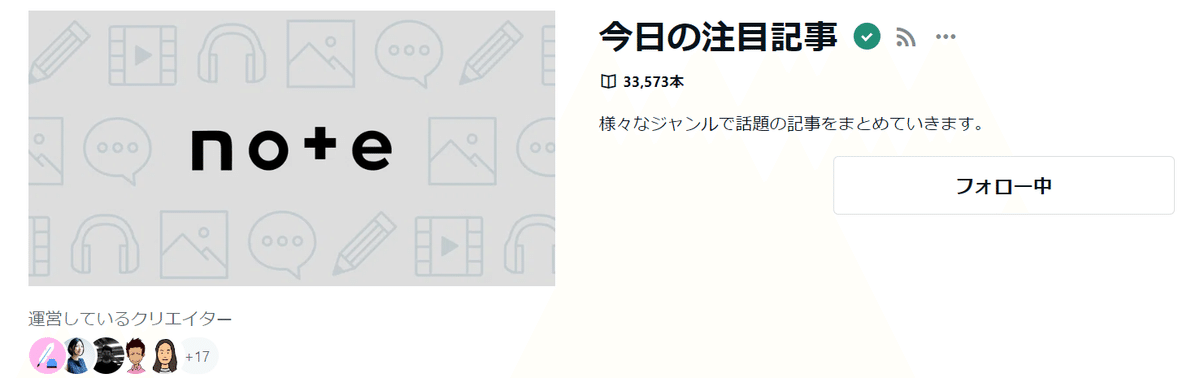
現時点で私が書いたnoteは、「2,000ビュー」「150いいね」なので、いつも書いているnoteの「5倍」は読んでいただけているようです。
読んでいただいた方々から「役に立った」とか「タメになった」とか、個別にもメッセージいただくことがあったり、多くの方にシェアもいただきました。
やっぱり、noteを書くのであれば、より多くの人に読んでいただけるとうれしいですよね!
では、どうしたら「今日の注目記事」に選ばれることができるのでしょうか?
実は、今回選ばれたnoteは、パーソナル編集者さんにアドバイスいただきながら作り上げたものでした。
(ほんとに、ありがとうございます!!)
アドバイスを踏まえ、私が実践した5つのポイントを共有します。
・noteをもっと多くの人に読んで欲しい方
・「今日の注目記事」に選ばれたい方
・noteを通じて誰かのお役に立ちたい方
に、ご参考になればうれしいです!
①「タイトル」を再考する
普段noteを読むときに、やっぱり大事なのは「タイトル」ですよね。
クリックしてもらわなければ、何も始まらないからです。
人の記事を読むときは「タイトル」ありきなのに、
自分の記事を書くときはその大切さを軽んじてしまうもの。
私は、「タイトル」を付けてから記事を書いて、
書き終えたらそのまま「公開」ボタンを押しちゃうことがほとんどです。
でも、
ちょっと待ったーーーーーー!!
そのまま公開せずに、「タイトル」を再考しましょう。
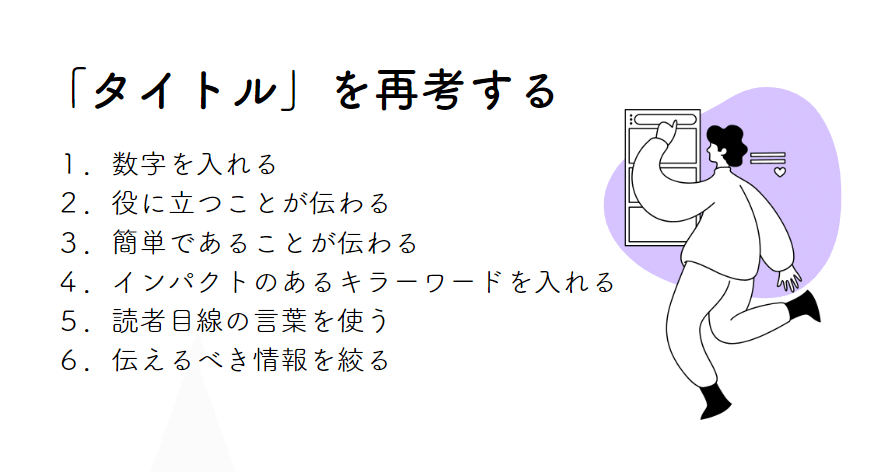
今回は上記のポイントも踏まえて、じっくり「タイトル」を再考しました。
編集者さんにもアドバイスいただきながら、最終的にタイトルをこのように変えてみました。
初めての「出版」のために実施した10のこと
▼
初めての「出版」にたどり着くまでに取り組んだ10のこと
タイトルを考えたポイントは、
・「出版」をカッコ書きにして強調した。
・「10」という数字を入れた。
・「たどり着くまでに」にすることで、出版に至る「思い」を込めた。
何度もタイトルを書き換えてみながら、一番しっくり来るものにしましょう。
②「ファーストビュー」を見直す
いくら「タイトル」が良くても、途中で読むのをやめられてしまったら悲しいですよね。
次に大事になるのは、「ファーストビュー」を見直すこと。
「ファーストビュー」とは、その名の通り「最初に目に入ってくる画面」のこと。もう少し詳しくいうと、スクロールせずに1画面で収まるもの。
記事を開いたとき、次に読み進めるかを決める重要なパーツになります。
このなかでも、
1. 見出し画像
2. 最初の1行
を、いろいろと試行錯誤してみました。
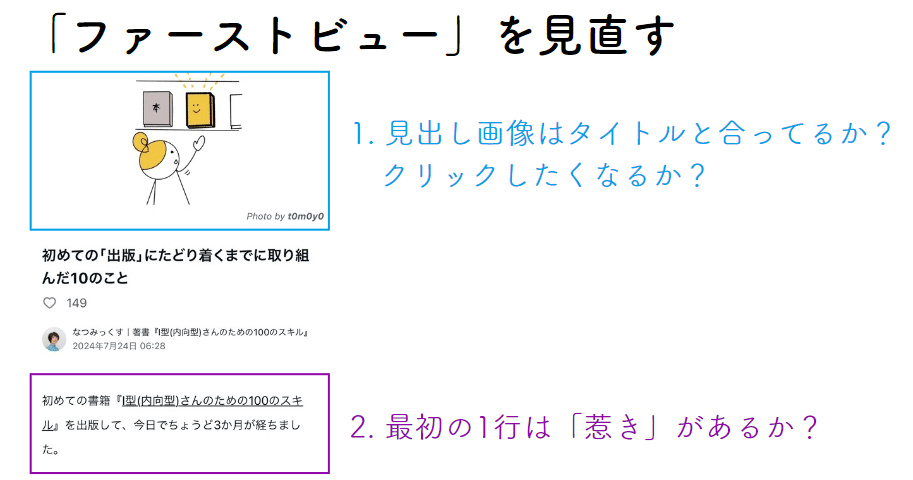
「見出し画像」は、今回はnoteからピックアップできるイラストで、タイトルに合うものを選んでみました。
もしかしたら、「見出し画像」に「タイトル」を文字として入れるのも良かったかもしれません。(このnoteの画像はタイトルいれてます。Canvaというツールで作成。)
なぜなら、SNSでシェアいただくときに、見出し画像にもタイトルが入っていた方が目立つからです。あとnoteで記事一覧を見たときにも、ぱっと目に入りますよね。
"実際に「本を出版する(商業出版)」プロセスを体験してみて、分かることがいっぱいありました"
— note (@note_PR) August 7, 2024
出版のために実行したことを紹介しています。
初めての「出版」にたどり着くまでに取り組んだ10のこと|なつみっくす|『I型(内向型)さんのための100のスキル』 @nattu723https://t.co/Xmrhry4NWF
「最初の1行」も、試行錯誤してみました。
▼
初めての書籍『I型さんのための100のスキル』を出版して、今日でちょうど3ヶ月が経ちました。
「初めての書籍」であること、ちょうど「3ヶ月」経った記念日であることを入れることで、ここに至るまでの思いを表現したつもりです。
「最初の1行」は、
・もっとコンパクトにしたり、
・もっとインパクトあるものにしたり、
・問いかけにしたり、
・象徴的なセリフを入れたり、
工夫の余地はあるかと思っています。
たとえば、今回の例で言うと、
「どうやって出版したの?」
から入るのもありだったかもしれません。
③「スマホ」で編集する
いきなりですが、何を使ってnoteを書いていますか?
私は「パソコン」です。
パソコンでnoteを書いて、そのまま「公開」ボタンを押しちゃうことがほとんどです。
でも、
ちょっと待ったーーーーーー!!
実際にnoteを読んでいる人は、「スマホ」で読むことが多いのではないでしょうか?
私もその一人です。
なので、「スマホ」で編集しましょう。

「スマホ」で読んでみると、
・見やすいか?
・読みやすいか?
・リズム良く読み進められるか?
が、気になるのです。
つまり、「パソコン」で読んでいると気にならないことも、「スマホ」の小さい画面だと気になることがあると分かりました。
・改行をこまめに
・太字をアクセントに
・見出しを短く、分かりやすく
・一行が長ければ短く
・箇条書きを使う
・漢字、ひらがな、カタカナのバランスを調整
などなど。
「細部に神は宿る」と信じて、より見やすい、読みやすい文章に編集していきました。
④「画像」を入れる
エッセイなどは別かもしれませんが、特にノウハウを書くようなnoteでは、文章の合間に「画像」を入れるのが効果的です。
なぜなら、読みやすさ、分かりやすさに直結するからです。
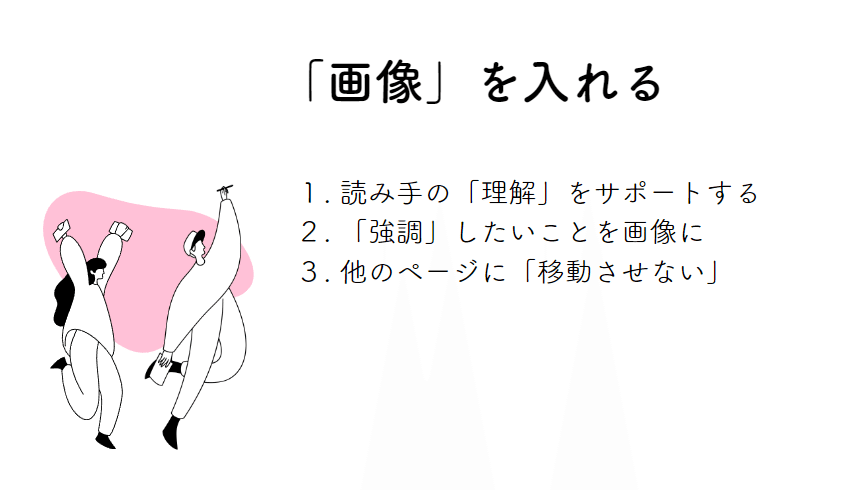
最初は「画像」を入れてなかったのですが、編集していくうちに、どんどん増えていきました。
で、最終的に入れていた「画像」は、11個もありました。
▼このような図解などを入れていました。
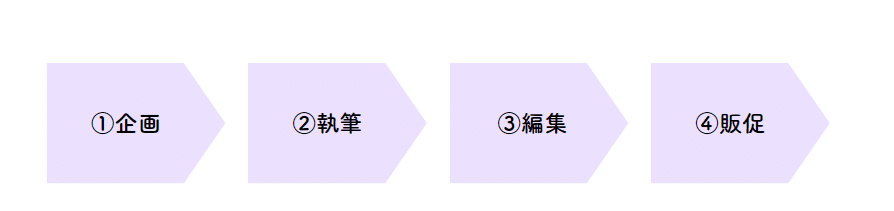
特に他のページに「移動させない」ことは、大切なポイントだったと思います。
▼こんな感じで、本の「企画書のフォーマット」にリンクを貼るだけじゃなく、「画像」として入れることで、リンク先のページに移動せずに内容を確認できるのです。
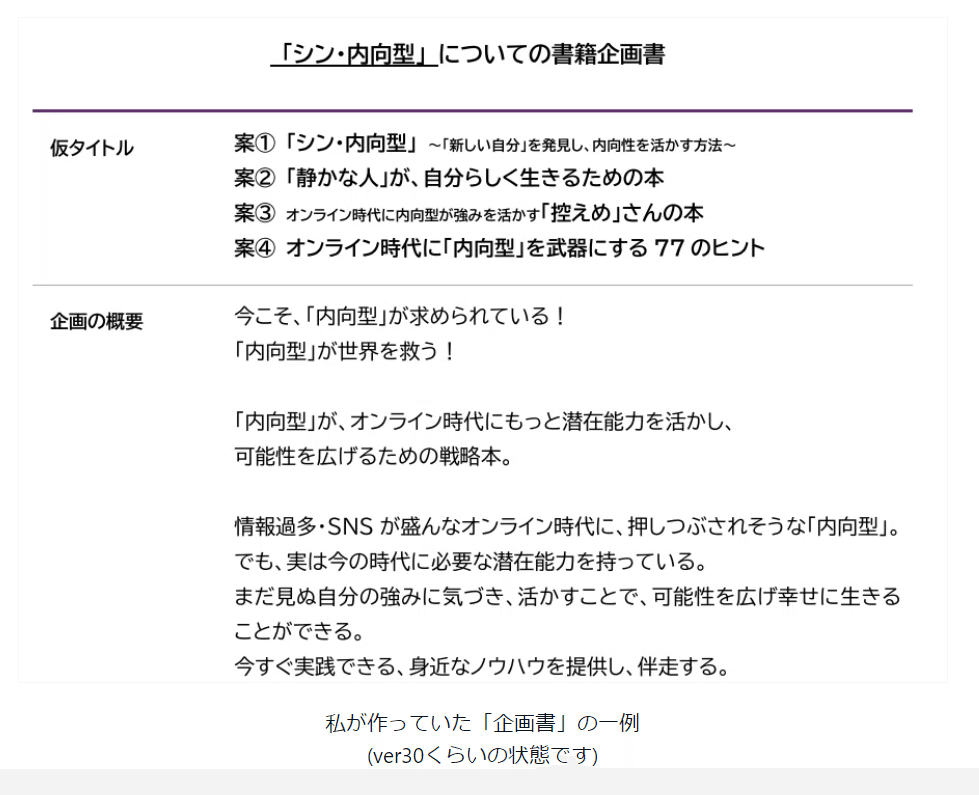
ということで、本noteでも「画像」多めになっています。
⑤最後に「why」を入れる
いよいよ、最終段階です!
タイトルも再考した、
スマホで編集した、
ファーストビューを見直した、
画像も入れた、
じゃあ、「公開」しちゃおう!
でも、
ちょっと待ったーーーーーー!!
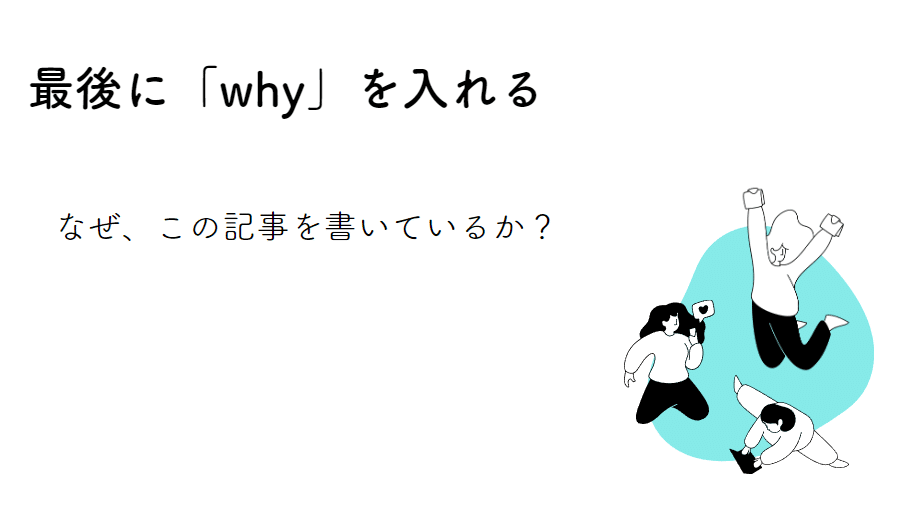
読んでいただいた方が、最後どのような気持ちになるかは、
「最後」の段落の文章にかかっています。
「なんとなく、役に立った気がする」
で終了となるか、
「めっちゃ良かった。これはシェアしたい!」
「いいね x 100を押したい!」
となるか。
大きな差だと思うのです。
これまでの私は、「あー、最後まで書けた」とホッとして、その解放感から、何も考えずに「公開」ボタンを押してました。
でも、さらっと「公開」して「後悔」して欲しくないのです。
「せっかく書いた記事なのに、“いいね”が1個も付かなかった…」
という苦い経験が、私には数えきれないくらい沢山あります。
いま過去の記事を振り返ってみると、最後のツメが甘かったのです。
具体的に言うと、「なぜ、この記事を書いているか?」のwhyが書かれていなかった。
いくらノウハウを伝えても、「なぜそれを伝えたいか?」のwhyがないと、結局そのあとの行動につながっていかないんですよね。
なので、今回「今日の注目記事」に選ばれたnoteでは、最後の段落にwhyを入れました。
なんで私が、そんなに「本」にこだわっているのかと言うと、
人生において何かうまくいかないときや悩んでいるとき、「何かの道が拓けるんじゃないか?」と、わらにもすがる思いで、本を読み、本にたくさん助けられてきたからです。
私にとって、本は、1対1で著者と対話ができる最愛のツールなのです。
そして、問いつづけて明確になった私のミッションは、
「ひとりひとりが可能性を解放するキッカケをつくる」こと。
~中略~
さいごになりましたが、ここまで長文を読んでくださって、本当にありがとうございました。このnoteが何かのキッカケになればと願っています。
最終的に「公開」に至るまでの1週間。
何度も読み返し、編集を繰り返しているうちに「出版にチャレンジをする方の何かのキッカケになればうれしい」という気持ちがあふれてきました。
今まで私のように、何となくさらっと「公開」ボタンを押してたことはありませんか?
であれば、伸びしろがいっぱいあります。
ここまで書いた5つのポイントを実践してみるだけで、もっと読まれるnoteになるからです。

読んでもらったあとに、
・「励まされる!」とか
・「チャレンジしてみよう!」とか
何かしら読んでくださる方の変化や後押しにつながることが、うれしいんです。それが私がnoteを書きつづけるモチベーションなんだと、改めて気づきました。
ちょっとの工夫かもしれない。
でも、そのちょっとの工夫が、大きな変化を生むことにつながります。
ここまで長文を読んでくださって、ありがとうございます。これからも試行錯誤しながら、noteを一緒に楽しんでいきましょう!
この投稿を「いいな」と思った方は、「♡」を気軽に押していただけますとうれしいです。もちろんフォローもうれしいです!
いいなと思ったら応援しよう!

